平面图布局同时建立压力管网的水平位置和初始垂直信息。
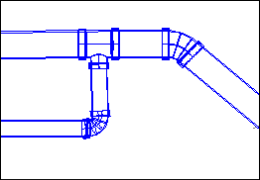
|
布置压力管网的水平设计。 |
压力管网创建过程
在平面图中创建压力管网涉及到在创建压力管网对话框中指定默认设定,然后使用压力管网平面布局功能区上的工具布置压力管网。在布局中可以放置断开连接的管段,稍后可以通过插入零件进行连接,或将其作为连续的管段。
以下部分介绍一些有关平面图中压力管网布局的主要概念。
![]() 有关在平面图中使用压力管网时的工作流信息,请参见工作流:在平面图中布置压力管网的步骤。
有关在平面图中使用压力管网时的工作流信息,请参见工作流:在平面图中布置压力管网的步骤。
布局提示
在布局过程中,可能会涉及到连接到现有零件。当光标接近可自由连接的现有零件时,将显示一个小符号  ,指示可以连接这两个零件。显示此符号时,如果在图形中单击以插入零件时,将创建连接。
,指示可以连接这两个零件。显示此符号时,如果在图形中单击以插入零件时,将创建连接。
添加折弯或偏转以控制压力管网方向
在平面图中有两种主要的布局选项:“管道和折弯”以及“仅管道”。
启动布局过程时,默认情况下选择“管道和折弯”选项。使用“管道和折弯”选项,将在压力管网路径发生方向更改时插入折弯。使用“仅管道”选项,可以插入偏转的管道以在压力管网路径中创建方向更改。
在平面图中进行压力管网布局期间会显示指南针,它指示哪些弯头角度(对于“管道和弯头”选项)或偏转角度(对于“仅管道”选项)可用于当前选择的管道材质和尺寸。
绘制曲线压力管网段
“管道和折弯”和“仅管道”选项都可以创建曲线段。
曲管段可以表示软管(当压力管道零件的“最小弯曲半径”大于零时),或者表示一系列刚体直管(当压力管道零件的“最小弯曲半径”为零时)。
建立压力管网的高程信息
在平面图中,布局期间会为压力管网建立初始高程信息。将在起点和终点(对于压力管道)或插入点(对于管件和设备附件)处建立高程。
在平面布局期间,可以按如下方法建立高程信息:
- 可以指定参考曲面和覆土厚度值。
- 您可以在“创建压力管网”对话框或在“压力管网平面布局”功能区选项卡上指定参考曲面。
- 在“压力管网平面布局”功能区选项卡上指定覆土厚度值。
- 可以在指定第一个压力管道点之前通过命令行指定高程(使用“高程”选项)。
- 如果未指定参考曲面,则将此高程用作管段的中心线高程及管件和设备附件的插入点高程。
- 如果已指定参考曲面,则仅将此高程用作第一个管段的起点中心线高程。
- 如果既未指定参考曲面也未在命令行指定单个高程,则将压力管网设定为绝对高程 0。
在平面图中布置压力管网后,也可以在“压力管道特性”、“管件特性”和“设备附件特性”对话框中指定和编辑零件的高程信息。
建立初始信息后,可以在纵断面图中优化高程信息。有关详细信息,请参见关于在纵断面图中使用压力管网。
建立压力管网的桩号和偏移信息
在平面图中添加管道、配件和设备附件
可以使用“添加配件”和“添加设备附件”选项,在平面图中插入配件和设备附件。
在平面图中没有专门的“添加管道”选项。可以通过继续“管道和折弯”或“仅管道”选项,或通过使用“继续布局”夹点添加管道。

 00:04:44
00:04:44
 有声
有声